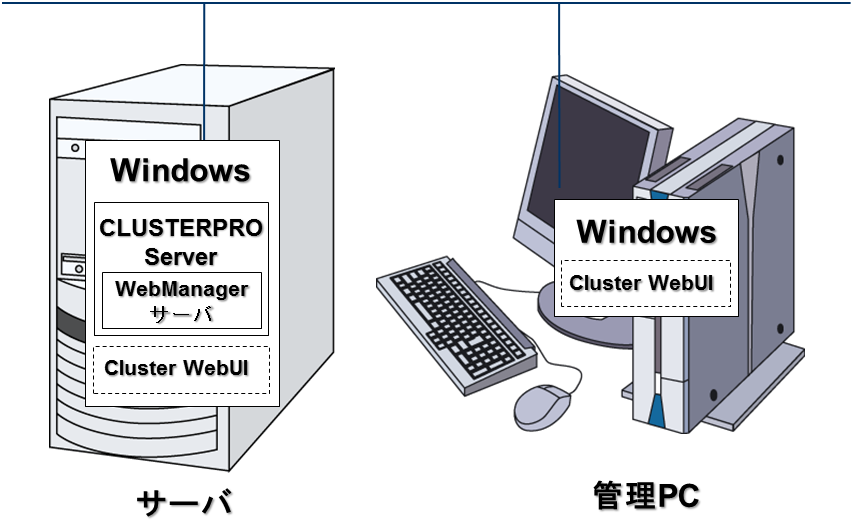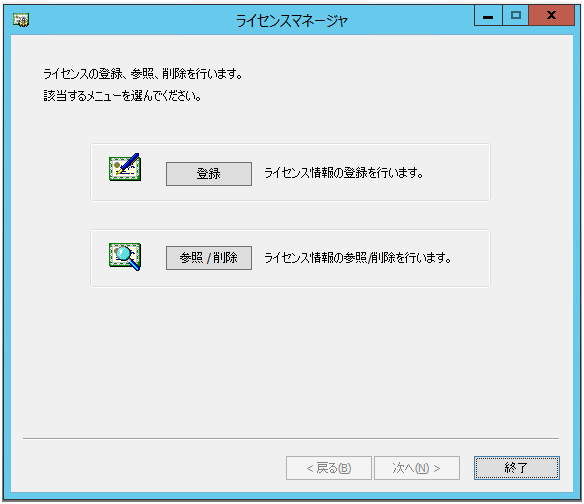1. はじめに¶
1.1. 対象読者と目的¶
『CLUSTERPRO X SingleServerSafe インストールガイド』は、CLUSTERPRO X SingleServerSafeを使用したシステムの導入を行うシステムエンジニアと、システム導入後の保守・運用を行うシステム管理者を対象読者とし、CLUSTERPRO X SingleServerSafeのインストール作業の手順について説明します。
1.2. 本書の構成¶
「2. CLUSTERPRO X SingleServerSafe について」:CLUSTERPRO X SingleServerSafe の機能や要件について説明します。
「3. CLUSTERPRO X SingleServerSafeをインストールする」:CLUSTERPRO X SingleServerSafeをインストールする手順について説明します。
「4. CLUSTERPRO X SingleServerSafeをバージョンアップ/アンインストール/再インストール/アップグレードする」:CLUSTERPRO X SingleServerSafeをインストールする手順について説明します。
「5. 最新バージョン情報」:CLUSTERPRO X SingleServerSafe の最新情報について説明します。
「6. 補足事項」:CLUSTERPRO X SingleServerSafeのインストール作業において、参考となる情報について説明します。
「8. トラブルシューティング」:インストールや設定関連のトラブルとその解決策について説明します。
1.3. 本書で記述される用語¶
本書で説明する CLUSTERPRO X SingleServerSafe は、クラスタリングソフトウェアであるCLUSTERPRO X との操作性などにおける親和性を高めるために、共通の画面・コマンドを使用しています。そのため、一部、クラスタとしての用語が使用されています。
以下ように用語の意味を解釈して本書を読み進めてください。
- クラスタ、クラスタシステム
CLUSTERPRO X SingleServerSafe を導入した単サーバのシステム
- クラスタシャットダウン/リブート
CLUSTERPRO X SingleServerSafe を導入したシステムのシャットダウン、リブート
- クラスタリソース
CLUSTERPRO X SingleServerSafe で使用されるリソース
- クラスタオブジェクト
CLUSTERPRO X SingleServerSafe で使用される各種リソースのオブジェクト
- フェイルオーバグループ
CLUSTERPRO X SingleServerSafe で使用されるグループリソース(アプリケーション、サービスなど)をまとめたグループ
1.4. CLUSTERPRO X SingleServerSafe マニュアル体系¶
CLUSTERPRO X SingleServerSafeのマニュアルは、以下の 4 つに分類されます。各ガイドのタイトルと役割を以下に示します。
『CLUSTERPRO X SingleServerSafe for Windows インストールガイド』 (Installation Guide)
CLUSTERPRO X SingleServerSafe を使用したシステムの導入を行うシステムエンジニアを対象読者とし、CLUSTERPRO X SingleServerSafe のインストール作業の手順について説明します。
『CLUSTERPRO X SingleServerSafe for Windows 設定ガイド』 (Configuration Guide)
CLUSTERPRO X SingleServerSafe を使用したシステムの導入を行うシステムエンジニアと、システム導入後の保守・運用を行うシステム管理者を対象読者とし、CLUSTERPRO X SingleServerSafe の構築作業の手順について説明します。
『CLUSTERPRO X SingleServerSafe for Windows 操作ガイド』 (Operation Guide)
CLUSTERPRO X SingleServerSafe を使用したシステム導入後の保守・運用を行うシステム管理者を対象読者とし、CLUSTERPRO X SingleServerSafe の操作方法について説明します。
『CLUSTERPRO X SingleServerSafe for Windows 互換機能ガイド』 (Legacy Feature Guide)
CLUSTERPRO X SingleServerSafe を使用したシステムの導入を行うシステムエンジニアを対象読者とし、CLUSTERPRO X SingleServerSafe 4.0 WebManager および Builder について説明します。
1.5. 本書の表記規則¶
本書では、注意すべき事項、重要な事項および関連情報を以下のように表記します。
注釈
この表記は、重要ではあるがデータ損失やシステムおよび機器の損傷には関連しない情報を表します。
重要
この表記は、データ損失やシステムおよび機器の損傷を回避するために必要な情報を表します。
参考
この表記は、参照先の情報の場所を表します。
また、本書では以下の表記法を使用します。
表記 |
使用方法 |
例 |
|---|---|---|
[ ] 角かっこ |
コマンド名の前後
画面に表示される語 (ダイアログボックス、メニューなど) の前後
|
[スタート] をクリックします。
[プロパティ] ダイアログ ボックス
|
コマンドライン中の [ ] 角かっこ |
かっこ内の値の指定が省略可能であることを示します。 |
|
モノスペースフォント(courier) |
パス名、コマンド ライン、システムからの出力 (メッセージ、プロンプトなど)、ディレクトリ、ファイル名、関数、パラメータ |
|
モノスペースフォント 太字 (courier) |
ユーザが実際にコマンドプロンプトから入力する値を示します。 |
以下を入力します。
clpcl -s -a
|
モノスペースフォント(courier)
斜体
|
ユーザが有効な値に置き換えて入力する項目 |
|
2. CLUSTERPRO X SingleServerSafe について¶
本章では、CLUSTERPRO X SingleServerSafe の機能や要件について説明します。
本章で説明する項目は以下の通りです。
2.1. CLUSTERPRO X SingleServerSafe とは?¶
CLUSTERPRO X SingleServerSafe は、サーバにセットアップすることで、サーバ上のアプリケーションやハードウェアの障害を検出し、障害発生時には、アプリケーションの再起動やサーバの再起動を自動的に実行することで、サーバの可用性を向上させる製品です。
2.1.1. CLUSTERPRO X SingleServerSafe のソフトウェア構成¶
CLUSTERPRO X SingleServerSafe は、以下の2 つのソフトウェアで構成されています。
- CLUSTERPRO ServerCLUSTERPRO X SingleServerSafe のメインモジュールです。サーバにインストールします。
- Cluster WebUICLUSTERPRO X SingleServerSafe の構成情報の作成や運用管理を行うための管理ツールです。ユーザインターフェースとして Web ブラウザを利用します。
2.2. CLUSTERPRO X SingleServerSafeの動作環境を確認する¶
以下に動作環境一覧を示しますので、使用するマシンごとに、動作環境を確認してください。
CLUSTERPRO Server
対象機種
下記のOSが動作可能なPC
対応OS
Windows Server 2012 StandardWindows Server 2012 DatacenterWindows Server 2012 R2 StandardWindows Server 2012 R2 DatacenterWindows Server 2016 StandardWindows Server 2016 DatacenterWindows Server, version 1709 StandardWindows Server, version 1709 DatacenterWindows Server, version 1803 StandardWindows Server, version 1803 DatacenterWindows Server, version 1809 StandardWindows Server, version 1809 DatacenterWindows Server 2019 StandardWindows Server 2019 DatacenterWindows Server, version 1903 StandardWindows Server, version 1903 DatacenterWindows Server, version 1909 StandardWindows Server, version 1909 Datacenterメモリサイズ
ユーザモード 256MB 1カーネルモード 32MBディスクサイズ
インストール時 100MB運用時最大 5.0GB- 1
オプション類を除く
Cluster WebUI
動作確認済みブラウザ
Internet Explorer 11Internet Explorer 10FirefoxGoogle Chromeメモリサイズ
ユーザモード 500MB
ディスクサイズ
50MB
注釈
Internet Explorer 11 にて Cluster WebUI に接続すると、Internet Explorer が停止することがあります。本事象回避のために、Internet Explorer のアップデート (KB4052978 以降) を適用してください。なお、Windows 8.1/Windows Server 2012R2 に KB4052978 以降を適用するためには、事前に KB2919355 の適用が必要となります。詳細は Microsoft より展開されている情報をご確認ください。
注釈
タブレットやスマートフォンなどのモバイルデバイスには対応していません。
2.2.1. SNMP 連携機能の動作環境¶
SNMP 連携機能の動作確認を行った OS を下記に提示します。
x86_64 版
OS
CLUSTERPRO Version
備考
Windows Server 2012
12.00~
Windows Server 2012 R2
12.00~
Windows Server 2016
12.00~
Windows Server, version 1709
12.00~
2.2.2. JVM 監視の動作環境¶
JVM監視を使用する場合には、Java 実行環境が必要です。
<インストール手順>
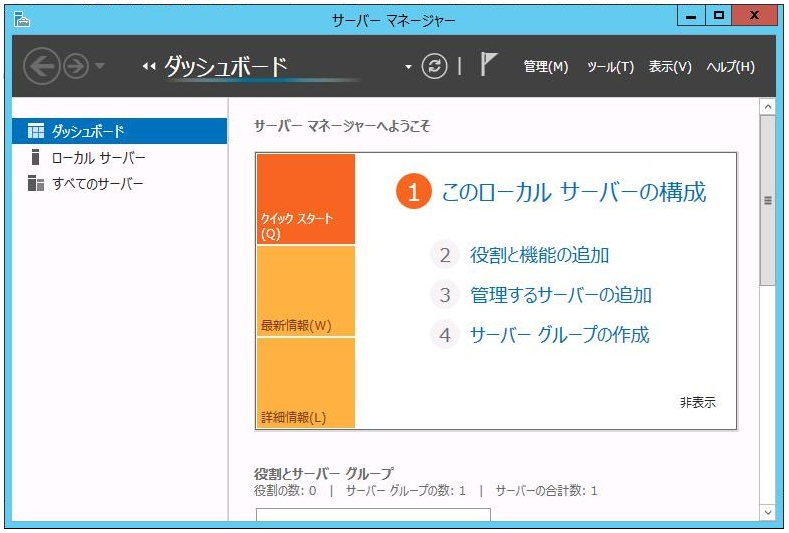
図 2.1 サーバーマネージャー¶
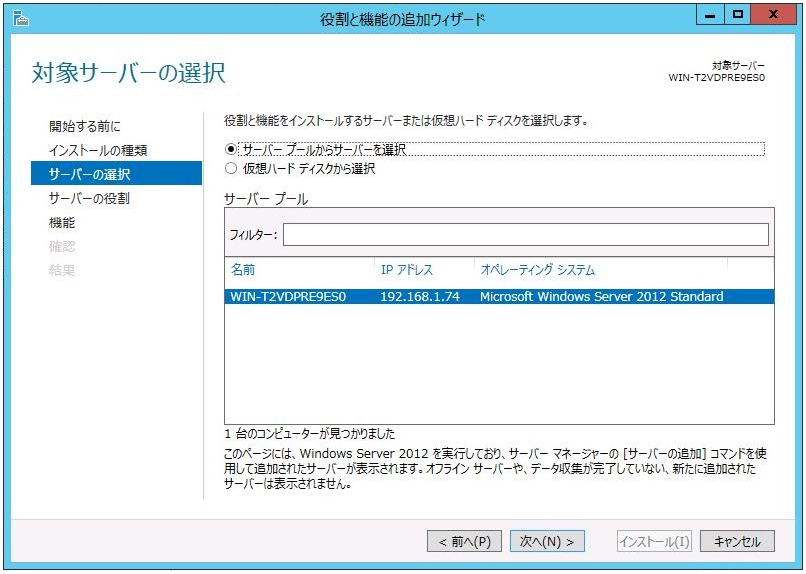
図 2.2 対象サーバの選択¶
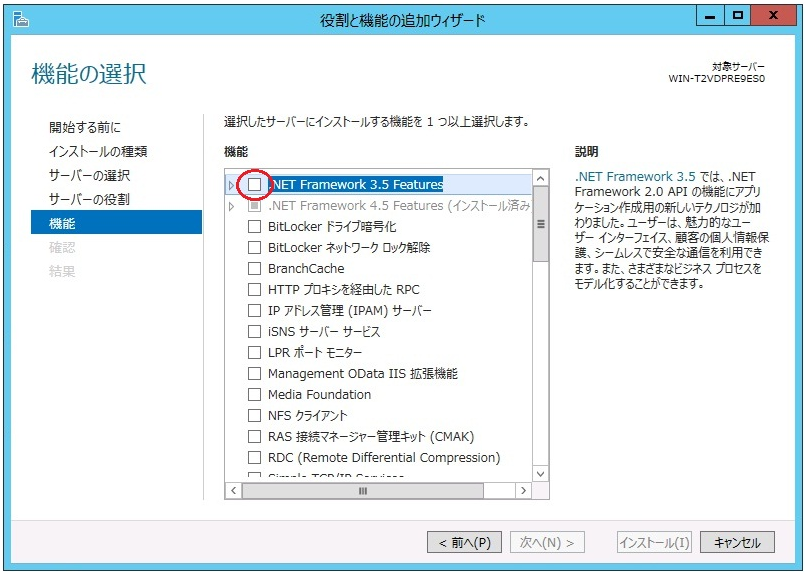
図 2.3 機能の選択¶
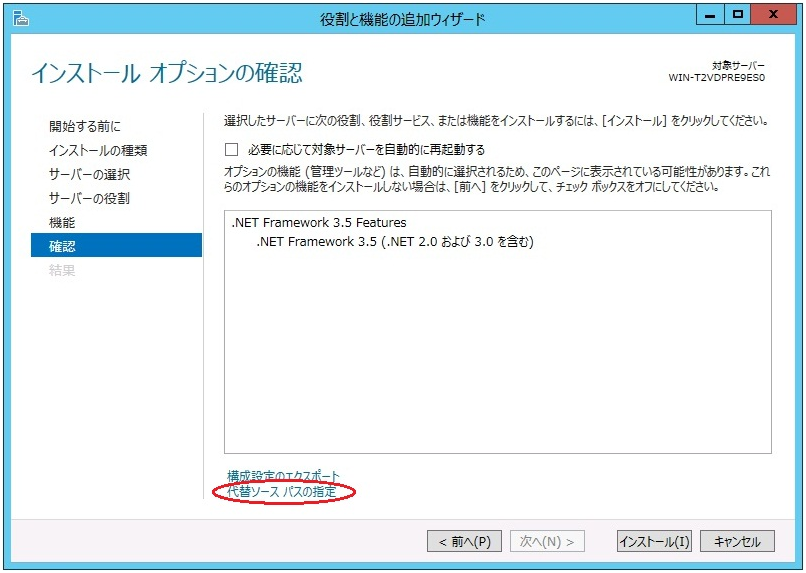
図 2.4 インストール オプションの確認¶
表示された画面の説明を参考に [パス] 欄へOS インストール媒体のパスを指定し、[ OK ] をクリックしてください。その後 [インストール] をクリックし、.Net Framework 3.5をインストールしてください。
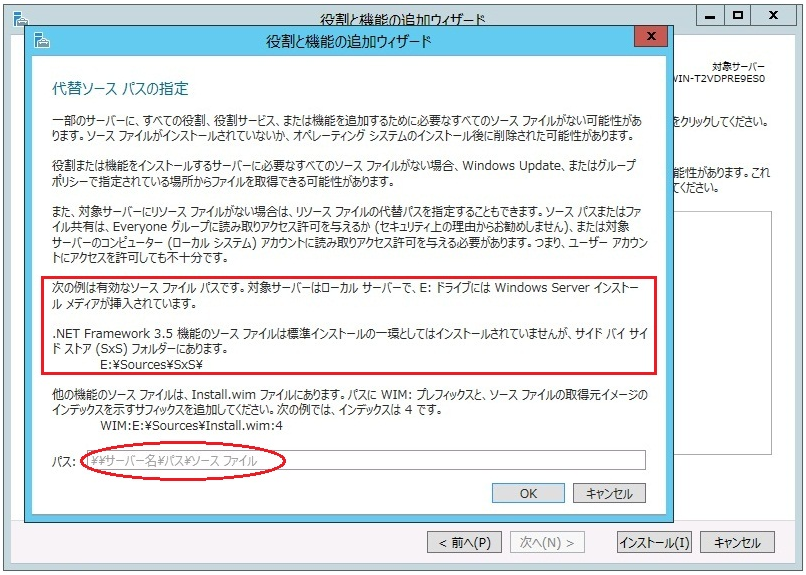
図 2.5 代替ソース パスの指定¶
JVM監視 ロードバランサ連携機能の動作確認を行ったロードバランサを下記に提示します。
x86_64 版
Express5800/LB400h以降
12.00~
InterSec/LB400i 以降
12.00~
BIG-IP v11
12.00~
CoyotePoint Equalizer
12.00~
2.2.3. システム監視、プロセスリソース監視及びシステムリソース情報を収集する機能の動作環境¶
注釈
Windows Server 2012 以降のOSでは、.NET Framework 4.5 以降のバージョンがプレインストールされています(プレインストールされている .NET Framework のバージョンは、OSにより異なります)。
2.3. インストール前のサーバ環境の確認・準備¶
実際にハードウェアの設置を行った後に、以下を確認してください。
2.3.2. ファイアウォールの設定を確認する (必須)¶
CLUSTERPRO X SingleServerSafe は、デフォルトで以下のポート番号を使用します。このポート番号についてCluster WebUI で変更が可能です。これらのポート番号には、CLUSTERPRO X SingleServerSafe 以外のプログラムからアクセスしないようにしてください。また、ファイアウォールの設定を行う場合には、CLUSTERPRO X SingleServerSafeが下記のポート番号にアクセスできるようにしてください。
[自サーバ間内部処理]
From
To
備考
サーバ
自動割り当て
サーバ
29001/TCP
内部通信
サーバ
自動割り当て
サーバ
29002/TCP
データ転送
サーバ
自動割り当て
サーバ
29003/UDP
アラート同期
サーバ
自動割り当て
サーバ
29008/TCP
クラスタ情報管理
サーバ
自動割り当て
サーバ
29010/TCP
Restful API 内部通信
サーバ
29106/UDP
サーバ
29106/UDP
ハートビート(カーネルモード)
[サーバ・クライアント間]
From
To
備考
Restful API クライアント
自動割り当て
サーバ
29009/TCP
http通信
[サーバ・Cluster WebUI間]
From
To
備考
Cluster WebUI
自動割り当て
サーバ
29003/TCP
http通信
[その他]
From
To
備考
サーバ
自動割り当て
サーバ
Cluster WebUI で設定した管理ポート番号
JVM監視リソース
サーバ
自動割り当て
監視先
Cluster WebUI で設定した接続ポート番号
JVM監視リソース
サーバ
自動割り当て
サーバ
Cluster WebUI で設定したロードバランサ連携 管理ポート番号
JVM監視リソース
サーバ
自動割り当て
BIG-IP LTM
Cluster WebUI で設定した通信ポート番号
JVM監視リソース
注釈
自動割り当てでは、その時点で使用されていないポート番号が割り当てられます。
2.3.3. パワーセービング機能をオフにする (必須)¶
CLUSTERPRO X SingleServerSafe 環境では、OnNow, ACPI, APM の機能を利用したパワーセービング(スタンバイやハイバネーション)は使用できません。パワーセービングに関する機能は利用しないでください。
3. CLUSTERPRO X SingleServerSafeをインストールする¶
本章では、CLUSTERPRO X SingleServerSafeのインストール手順について説明します。CLUSTERPRO X SingleServerSafeのインストールには、CLUSUTERPRO SingleServerSafeのメインモジュールである CLUSTERPRO Serverをインストールします。
本章で説明する項目は以下のとおりです。
3.1. CLUSTERPRO Serverのインストール¶
3.1.1. CLUSTERPRO X SingleServerSafeを新規にインストールするには¶
以下の手順に従って、CLUSTERPRO X SingleServerSafeをインストールします。
注釈
Administrator権限を持つアカウントでインストールしてください。
注釈
インストールすると、Windowsのメディアセンス機能(LANケーブル抜け等によるリンクダウン発生時にIPアドレスを非活性にする機能)が無効になります。
注釈
インストール CD-ROMをCD-ROMドライブに入れます。
メニュー画面が表示されたらCLUSTERPRO® SingleServerSafe for Windowsを選択します。
注釈
メニュー画面が自動で起動しない場合は、CD-ROMのルートフォルダにあるmenu.exeをダブルクリックします。
CLUSTERPRO® X SingleServerSafe 4.2 for Windowsを選択します。
[CLUSTERPRO SingleServerSafe Setup へようこそ] が表示されます。[次へ] をクリックします。
[インストール先の選択] が表示されます。変更する場合は [参照] をクリックしてディレクトリを指定します。[次へ] をクリックします。
[インストール準備の完了] が表示されます。[インストール] をクリックしてインストールを開始します。
インストールが終了すると、[通信ポート番号設定] 画面が表示されます。通常は、既定値のまま [次へ] をクリックします。
[ライセンスマネージャ] が表示されます。 [登録] をクリックしてライセンスを登録します。登録手順の詳細は本ガイドの「6. 補足事項」の「6.2.1. ライセンス ファイルを指定してライセンスを登録するには」を参照してください。
[終了] をクリックして、ライセンスマネージャを終了します。
[InstallShield Wizard の完了] が表示されます。再起動するかの確認画面が表示されるので、再起動を選択し [完了] をクリックします。直ちにサーバが再起動されます。
3.1.2. CLUSTERPRO X SingleServerSafeを新規にサイレントモードでインストールするには¶
注釈
Administrator権限を持つアカウントでインストールしてください。
注釈
インストールすると、Windowsのメディアセンス機能(LANケーブル抜け等によるリンクダウン発生時にIPアドレスを非活性にする機能)が無効になります。
注釈
<事前準備>
インストール先のフォルダ(既定値は、"C:Program FilesCLUSTERPRO SSS")を変更する場合は、事前に応答ファイルを作成します。以下の手順で応答ファイルを作成してください。
- 応答ファイルをインストールCD-ROMからサーバからアクセス可能な場所へコピーします。インストールCD-ROM内の
Windows\4.2\common\server\x64\response\setup_sss_inst_jp.issをコピーします。 -
<インストール手順>
- コマンドプロンプトから下記のコマンドを実行し、セットアップを起動します。
# "<silent-install.batのパス>\silent-install.bat" <応答ファイルのパス>
※ <silent-install.batのパス>は、インストールCD-ROM内のWindows\4.2\common\server\x64\silent-install.bat※ 既定値("C:\Program Files\CLUSTERPRO SSS")でインストールする場合、<応答 ファイルのパス>は省略してください。 サーバを再起動します。
- コマンドプロンプトから下記のコマンドを実行し、ライセンスを登録します。
# "<インストール先のフォルダ>\bin\clplcnsc.exe" -i <ライセンスファイルのパス>
3.1.3. SNMP 連携機能を手動で設定するには¶
注釈
SNMP トラップ送信機能のみを使う場合は、本手順は必要ありません。
注釈
設定は Administrator 権限を持つアカウントで実行してください。
Windows SNMP Service をインストールします。
Windows SNMP Serviceを停止します。
- Windows SNMP Service にCLUSTERPRO の SNMP 連携機能を登録します。
レジストリエディタを起動します。
以下のキーを開きます。
HKEY_LOCAL_MACHINE\SYSTEM\CurrentControlSet\Services\SNMP \Parameters\ExtensionAgents
開いたキーに以下の内容で文字列値を作成します。
値の名前 :mgtmib値の種類 :REG_SZ値のデータ :SOFTWARENEC\CLUSTERPRO\SnmpAgent\mgtmib\CurrentVersion
レジストリエディタを終了します。
Windows SNMP Serviceを起動します。
注釈
SNMP 通信に必要な設定は Windows SNMP Service 側で行います。
4. CLUSTERPRO X SingleServerSafeをバージョンアップ/アンインストール/再インストール/アップグレードする¶
本章では、CLUSTERPRO X SingleServerSafeのバージョンアップ、アンインストール、再インストール、CLUSTERPRO Xへのアップグレードの各手順について説明します。
本章で説明する項目は以下のとおりです。
4.1. CLUSTERPRO X SingleServerSafeのバージョンアップ¶
旧バージョンのCLUSTERPRO X SingleServerSafe を新バージョンのCLUSTERPRO X SingleServerSafeにバージョンアップします。
4.1.1. 旧バージョンのCLUSTERPRO X SingleServerSafeからバージョンアップするには¶
まず、以下の注意事項をご確認ください。
CLUSTERPRO X SingleServerSafe 1.0/2.0/2.1/3.0/3.1/3.2/3.3 for Windows から CLUSTERPRO X SingleServerSafe 4.2 for Windowsへのバージョンアップが可能です。それ以外のバージョンからのバージョンアップはできません。
CLUSTERPRO X SingleServerSafe 1.0/2.0/2.1/3.0/3.1/3.2/3.3 for Windows からCLUSTERPRO X SingleServerSafe 4.2 for Windowsへのバージョンアップには、CLUSTERPRO X SingleServerSafe 4.2 for Windows のライセンス(各種オプション製品をご使用の場合はそれらのライセンスを含む)が必要です。
本製品より新しいバージョンで作成されたクラスタ構成情報は、本製品で利用することはできません。
CLUSTERPRO X 1.0/2.0/2.1/3.0/3.1/3.2/3.3/4.0/4.1/4.2 for Windows のクラスタ構成情報は本製品で利用することができます。
CLUSTERPRO X SingleServerSafe は Administrator 権限を持つアカウントでバージョンアップしてください。
以下、CLUSTERPRO X SingleServerSafe 1.0/2.0/2.1/3.0/3.1/3.2/3.3 for Windows からバージョンアップする場合の手順について説明します。
サーバの状態、および全リソースの状態が正常状態であることを WebManager またはコマンドから確認してください。
構成情報をバックアップします。
バージョンアップするサーバでCLUSTERPRO X SingleServerSafe をアンインストールします。アンインストール手順の詳細は、「 4.2.1. CLUSTERPRO Serverのアンインストール 」を参照してください。
バージョンアップするサーバでCLUSTERPRO X SingleServerSafe を新規にインストールします。新規インストール手順の詳細は、「3. CLUSTERPRO X SingleServerSafeをインストールする」の「3.1. CLUSTERPRO Serverのインストール」を参照してください。
- 以下にアクセスしWebManagerを起動します。
http://インストールしたサーバの実 IP アドレス :29003/main.htm
操作モードから設定モードにし、バックアップした構成情報を読み込みます。 Cluster WebUIを起動してクラスタを開始し、各リソースが正常に起動することを確認します。
以上でCLUSTERPRO X SingleServerSafeのバージョンアップは完了です。Cluster WebUI またはclpstatコマンドで、正常に動作していることを確認してください。
4.2. CLUSTERPRO X SingleServerSafeのアンインストール¶
4.2.1. CLUSTERPRO Serverのアンインストール¶
注釈
アンインストールは、必ず Administrator権限を持つユーザで実行してください。
以下の手順に従って、CLUSTERPRO Serverをアンインストールします。
サービスのスタートアップの種類を手動起動に変更します。
clpsvcctrl.bat --disable -aサーバを再起動します。
OSの [コントロールパネル] → [プログラムと機能] を選択し、プログラムのアンインストールまたは変更画面を起動します。
CLUSTERPRO SingleServerSafe を選択し、[アンインストール]をクリックします。
アンインストールの確認メッセージが表示されるので[はい]を選択します。[いいえ]を選択した場合、アンインストールは中止されます。
SNMPサービスが開始している場合、以下のようにSNMPサービス停止の確認メッセージが表示されますので[はい]を選択します。[いいえ]を選択した場合、アンインストールは中止されます。
メディアセンス(TCP/IP断線検出)機能をCLUSTERPROサーバインストール前の状態に戻すかの確認メッセージが表示されます。CLUSTERPROサーバインストール前の状態に戻す場合は[はい]を選択してください。[いいえ]を選択した場合、メディアセンス機能が無効な状態のままCLUSTERPRO Server がアンインストールされます。
[CLUSTERPRO SigleServerSafe Setup]ダイアログにアンインストールの終了メッセージが表示され、[完了]をクリックします。
コンピュータの再起動の確認メッセージが表示されます。必要に応じて、今すぐ再起動するかを選択し[完了]をクリックしてください。CLUSTERPRO Serverのアンインストールが完了します。
注釈
4.3. CLUSTERPRO X SingleServerSafeの再インストール¶
4.3.1. CLUSTERPRO X SingleServerSafeの再インストール¶
CLUSTERPRO X SingleServerSafe を再インストールする場合、Cluster WebUI で作成した構成情報(構成変更を行った場合は最新の構成情報) が必要です。
構成変更後には、必ず最新の構成情報を保存してください。構成情報は作成時にCluster WebUI で保存する他に、clpcfctrl コマンドでバックアップを作成することもできます。詳細は『操作ガイド』 - 「CLUSTERPRO X SingleServerSafe コマンドリファレンス」 - 「構成情報の反映、バックアップを実行する (clpcfctrl コマンド)」 - 「構成情報をバックアップする (clpcfctrl --pull)」を参照してください。
以下の手順に従って、CLUSTERPRO X SingleServerSafeを再インストールします。
構成情報をバックアップします。
- CLUSTERPRO X SingleServerSafeをアンインストールします。OSを再インストールする場合、CLUSTERPRO Server のアンインストールは不要ですが、以前にCLUSTERPRO Server をインストールしていたフォルダに再インストールする場合、インストールフォルダ配下のファイルを削除する必要があります。
アンインストールが完了したらOSをシャットダウンします。
CLUSTERPRO X SingleServerSafe をインストールし、必要に応じてライセンスを登録します。インストールが完了したらOSをシャットダウンします。
4.4. CLUSTERPRO X へのアップグレード¶
CLUSTERPRO X SingleServerSafe をCLUSTERPRO X へアップグレードする場合、Cluster WebUI で作成した構成情報(構成変更を行った場合は最新の構成情報) を移行することができます。
この場合、アップグレードを開始する前に、最新の構成情報を保存してください。構成情報は作成時にCluster WebUI で保存する他に、clpcfctrl コマンドでバックアップを作成することもできます。詳細は『操作ガイド』 - 「CLUSTERPRO X SingleServerSafe コマンドリファレンス」 - 「構成情報の反映、バックアップを実行する (clpcfctrl コマンド)」 - 「構成情報をバックアップする (clpcfctrl --pull)」を参照してください。
以下の手順に従って、CLUSTERPRO X SingleServerSafe を CLUSTERPRO X にアップグレードします。
構成情報をバックアップします。
アップグレードするサーバでCLUSTERPRO X SingleServerSafe をアンインストールします。アンインストール手順の詳細は、「 4.2.1. CLUSTERPRO Serverのアンインストール 」を参照してください。
アンインストールが完了したらOSをシャットダウンします。
CLUSTERPRO X をインストールし、CLUSTERPRO X の環境を構築します。ここで、バックアップした構成情報を利用することができます。CLUSTERPRO Xの構築手順については、CLUSTERPRO X のマニュアルを参照してください。
注釈
CLUSTERPRO X にはライセンス登録時に、以下のライセンスを登録します。CLUSTERPRO X SingleServerSafe (2CPUライセンス)
- CLUSTERPRO X SingleServerSafe アップグレードライセンス
これらのライセンスは CLUSTERPRO X (2CPUライセンス) として使用することが可能です。
5. 最新バージョン情報¶
本章では、CLUSTERPRO X SingleServerSafe の最新情報について説明します。新しいリリースで強化された点、改善された点などをご紹介します。
本章で説明する項目は以下の通りです。
5.1. CLUSTERPRO X SingleServerSafeとマニュアルの対応一覧¶
本ガイドでは下記のバージョンのCLUSTERPRO X SingleServerSafeを前提に説明してあります。CLUSTERPRO X SingleServerSafeのバージョンとマニュアルの版数に注意してください。
CLUSTERPRO X SingleServerSafe の内部バージョン
マニュアル
版数
備考
12.22
インストールガイド
第 4 版
設定ガイド
第 3 版
操作ガイド
第 2 版
互換機能ガイド
第 1 版
5.2. 機能強化¶
各バージョンにおいて以下の機能強化を実施しています。
項番 |
内部バージョン |
機能強化項目 |
|---|---|---|
1 |
12.00 |
デザインを刷新した管理 GUI (Cluster WebUI) を実装しました。 |
2 |
12.00 |
WebManagerがHTTPS プロトコルに対応しました。 |
3 |
12.00 |
期限付きライセンスが利用可能になりました。 |
4 |
12.00 |
Windows Server バージョン 1709 に対応しました。 |
5 |
12.00 |
SQL Server 監視リソースが SQL Server 2017 に対応しました。 |
6 |
12.00 |
Oracle 監視リソースが Oracle Database 12c R2 に対応しました。 |
7 |
12.00 |
PostgreSQL 監視リソースが PowerGres on Windows 9.6 に対応しました。 |
8 |
12.00 |
WebOTX 監視リソースが WebOTX V10.1 に対応しました。 |
9 |
12.00 |
JVM 監視リソースが Apache Tomcat 9.0 に対応しました。 |
10 |
12.00 |
JVM 監視リソースが WebOTX V10.1 に対応しました。 |
11 |
12.00 |
JVM 監視リソースで以下の監視が可能になりました。
|
12 |
12.00 |
クラスタ操作外の OS シャットダウンが実行された場合に、クラスタサービスの停止完了まで OS シャットダウンを延期させる機能を追加しました。 |
13 |
12.00 |
モニタリソースにおけるエラー判定およびタイムアウト判定の精度を改善しました。 |
14 |
12.00 |
グループリソースの活性/非活性の前後で、任意のスクリプトを実行する機能を追加しました。 |
15 |
12.00 |
内部プロセス間通信で消費される TCP ポート量を削減しました。 |
16 |
12.00 |
ログ収集で収集する項目を強化しました。 |
17 |
12.01 |
WebManagerにおいて、設定不備によりHTTPSを使用できない場合に、イベントログおよびアラートログへメッセージを出力するようにしました。 |
18 |
12.10 |
Windows Server, version 1803 に対応しました。 |
19 |
12.10 |
Windows Server, version 1809 に対応しました。 |
20 |
12.10 |
Windows Server 2019 に対応しました。 |
21 |
12.10 |
Oracle 監視リソースが Oracle Database 18c に対応しました。 |
22 |
12.10 |
Oracle 監視リソースが Oracle Database 19c に対応しました。 |
23 |
12.10 |
PostgreSQL 監視リソースが PostgreSQL11 に対応しました。 |
24 |
12.10 |
PostgreSQL 監視リソースが PowerGres V11 に対応しました。 |
25 |
12.10 |
Cluster WebUI でクラスタの構築、構成変更が可能になりました。 |
26 |
12.10 |
クラスタ構成の変更時、業務を停止せずに変更を反映可能な設定項目を拡充しました。 |
27 |
12.10 |
プロセスリソース監視リソースを追加し、システム監視リソースのプロセスリソース監視機能を集約しました。 |
28 |
12.10 |
フェイルオーバグループ、グループリソース、モニタリソースの稼働状況をクラスタ統計情報として保存する機能を追加しました。 |
29 |
12.10 |
カスタム監視リソースにおいて、監視タイプが [非同期] で監視対象のスクリプトが終了して監視異常となった場合、スクリプトを再実行しない制限を解除しました。 |
30 |
12.10 |
クラスタ停止の実行時、グループリソースの停止前にカスタム監視リソースの停止完了を待ち合わせる設定を追加しました。 |
31 |
12.10 |
スクリプトリソースにて、開始スクリプトによるリカバリ処理を実行しない機能を追加しました。 |
32 |
12.10 |
Alert Service の通報手段として、clplogcmd コマンドの出力先に mail が指定できるようになりました。 |
33 |
12.10 |
WebManager サーバに対する HTTPS 接続において、SSL および TLS 1.0 を無効化しました。 |
34 |
12.11 |
Cluster WebUI の表示および操作を改善しました。 |
35 |
12.12 |
Cluster WebUI が OpenSSL 1.1.1 に対応しました。 |
36 |
12.20 |
クラスタの操作および状態取得が可能なRESTful APIを追加しました。 |
37 |
12.20 |
Cluster WebUIやコマンドにおけるクラスタ情報の取得処理を改善しました。 |
38 |
12.20 |
クラスタ構成情報チェック機能を追加しました。 |
39 |
12.20 |
グループの自動起動やグループリソース活性・非活性異常時の復旧動作を無効化する機能を追加しました。 |
40 |
12.20 |
ライセンス管理コマンドにて、クラスタノード削除時における期限付きライセンスの再構成が可能となりました。 |
41 |
12.20 |
OSのユーザアカウントにより、Cluster WebUIにログインできるようになりました。 |
42 |
12.20 |
以下のアプリケーションやスクリプトの実行時に、[クラスタのプロパティ] の [アカウント] タブに登録したユーザとして実行できるようになりました。
|
43 |
12.20 |
ログ収集コマンドでイベントログを収集しない機能を追加しました。 |
44 |
12.20 |
ログファイルサイズが2GBを超えた場合でもログ収集が可能になりました。 |
45 |
12.20 |
ログ収集のパターンに、システム統計情報を追加しました。 |
46 |
12.20 |
グループの停止待ち合わせの設定条件を拡充しました。 |
47 |
12.20 |
Cluster WebUI でグループ起動停止予測時間を表示する機能を追加しました。 |
48 |
12.20 |
Cluster WebUIやclpstatコマンドで、クラスタ停止状態、クラスタサスペンド状態における表示内容を改善しました。 |
49 |
12.20 |
グループ起動停止予測時間およびモニタリソースの監視所用時間を表示するコマンドを追加しました。 |
50 |
12.20 |
システムリソース統計情報採取機能を追加しました。 |
51 |
12.20 |
サービスリソースの [活性リトライしきい値] の既定値を 0回から 1回に変更しました。 |
52 |
12.20 |
HTTP監視リソースが、BASIC認証に対応しました。 |
53 |
12.20 |
DB2モニタリソースがDB2 v11.5に対応しました。 |
54 |
12.20 |
SQL ServerモニタリソースがSQL Server 2019に対応しました。 |
55 |
12.22 |
RESTful APIで取得可能なリソースステータス情報を拡充しました。 |
56 |
12.22 |
PostgreSQL監視リソースが PostgreSQL12 に対応しました。 |
5.3. 修正情報¶
各バージョンにおいて以下の修正を実施しています。
項番 |
修正バージョン
/ 発生バージョン
|
修正項目 |
致命度 |
発生条件
発生頻度
|
原因 |
|---|---|---|---|---|---|
1 |
12.01
/ 12.00
|
同一製品の期限付きライセンスが2つ有効化されることがある。
|
小
|
ライセンス期限切れの際にストックされた未使用のライセンスを自動的に有効化する処理と、ライセンス登録コマンドによる新規ライセンスの登録操作が同時に行われた場合に、稀に発生する。
|
ライセンス情報を操作する際の排他処理に不備があったため。
|
2 |
12.01
/ 12.00
|
モニタリソースの監視タイムアウトが検出されないことがある。
|
中
|
監視処理の所要時間がタイムアウト設定値を超えた場合に、タイミングにより発生する。
|
タイムアウト判定処理に不備があったため。
|
3 |
12.01
/ 12.00
|
ODBC監視で監視異常を検出した場合、監視正常と判断してしまう。
|
中
|
ODBC監視で監視異常が発生した場合に発生する。
|
ODBC監視の監視ステータスを返却する処理に不備があったため。
|
4 |
12.01
/ 12.00
|
JVM 監視リソース利用時、監視対象Java VM でメモリリークが発生することがある。
|
中
|
以下の条件の場合に発生することがある。
・[監視(固有)]タブ-[調整]プロパティ-[スレッド]タブ-[動作中のスレッド数を監視する]がオンの場合
|
使用しているJava APIの延長でScavenge GC で解放されないクラスが蓄積されることがあるため。
|
5 |
12.01
/ 12.00
|
JVM監視リソースのJavaプロセスにおいて、メモリリークが発生することがある。
|
中
|
以下の条件をすべて満たす場合、発生することがある。
・[監視(固有)]タブ-[調整]プロパティ]内の設定をすべてオフにした場合
・JVM 監視リソースを複数作成した場合
|
監視対象Java VMへの接続切断処理に不備があったため。
|
6 |
12.01
/ 12.00
|
JVM 監視リソースにおいて、以下のパラメータをオフにしてもJVM統計ログ(jramemory.stat)が出力される。
・[監視(固有)]タブ-[調整]プロパティ-[メモリ]タブ-[ヒープ使用量を監視する]
・[監視(固有)]タブ-[調整]プロパティ-[メモリ]タブ-[非ヒープ使用量を監視する]
|
小
|
以下の条件をすべて満たす場合、必ず発生する。
・[監視(固有)]タブ-[JVM 種別]が[Oracle Java(usage monitoring)]の場合
・[監視(固有)]タブ-[調整]プロパティ-[メモリ]タブ-[ヒープ使用量を監視する]がオフの場合
・[監視(固有)]タブ-[調整]プロパティ-[メモリ]タブ-[非ヒープ使用量を監視する]がオフの場合
|
JVM統計ログの出力判断処理に不備があったため。
|
7 |
12.01
/ 12.00
|
JVM 監視リソースにおいて、ロードバランサ連携機能およびBIG-IP連携機能が動作しない。
|
中
|
必ず発生する。
|
バイナリの署名内容に差分があり、セキュリティエラーにより該当機能のコマンドが起動に失敗するため。
|
8 |
12.01
/ 12.00
|
CLUSTERPRO Ver8.0 以前との互換機能を利用しているアプリケーションにおいて、一部のクラスタイベントを正しく取得できない。
|
中
|
互換APIを使用してクラスタイベントを監視している場合に発生する。
|
一部のクラスタイベントの通知処理に不備があったため。
|
9 |
12.10 |
WebOTX 監視リソースにおいて、WebOTX V10.1 を監視すると監視異常になる。 |
小 |
必ず発生する。 |
WebOTX V10.1 ではWebOTX が提供する otxadmin.bat コマンドが配置されている |
10 |
12.10
/ 12.00
|
JVM 監視リソースの監視状態が警告のまま変わらない。
|
小
|
監視開始時、タイミングにより稀に発生する。
|
以下の原因による。
・JVM 監視リソースにおける監視開始処理に不備があったため。
・メッセージ出力時において、該当する言語のメッセージ取得に失敗した場合の処理に不備があったため。
|
11 |
12.10
/ 12.00
|
SQLServer 監視において、DB のキャッシュに SQL 文が残り、性能に問題が出る可能性がある。
|
小
|
監視レベル 2 の場合に発生する。
|
監視の度に毎回異なる updateの SQL を発行しているため。
|
12 |
12.10
/ 12.00
|
ODBC 監視が 15 秒でタイムアウトする。
|
小
|
監視に 15 秒以上かかる場合に発生する。
|
ODBC 監視のタイムアウト値取得処理に不備があったため
|
13 |
12.10
/ 12.00
|
ODBC 監視で監視ユーザー名を不正にした場合など警告になるべきケースが、監視異常になる。
|
小
|
監視パラメータに設定不備がある場合に発生する。
|
監視パラメータの設定不備に対する考慮漏れがあったため。
|
14 |
12.10
/ 12.00
|
Oracle 監視のリスナー監視で、 tnsping がエラーになっても、監視異常にならない。
|
小
|
リスナー監視で tnsping がエラーの場合に発生する。
|
tnsping がエラーの場合の戻り値に誤りがあったため。
|
15 |
12.10
/ 12.00
|
SQLServer 監視がタイムアウトした時、アラートログに 「関数シーケンスエラー」 が表示される。
|
小
|
監視がタイムアウトした場合に発生する。
|
誤ったエラー処理があり 「関数シーケンスエラー」 が出力されるため。
|
16 |
12.10
/ 12.00
|
Database 監視において、アラートログにエラーメッセージが出力されないことがある。
|
小
|
一部のエラーにおいて、エラーメッセージが出力されない。
|
一部のエラーにおけるエラーメッセージに不備があったため。
|
17 |
12.10
/ 12.00
|
カスタム監視リソースにおいて、タイムアウトを検出しても異常とならず警告となる。
|
中
|
カスタム監視リソースでタイムアウトを検出した場合、必ず発生する。
|
タイムアウト検出時の判定処理に不備があったため。
|
18 |
12.10
/ 12.00
|
サービス監視リソースにおいて、監視対象サービスのハンドル取得に失敗した場合に異常とならず警告となる。
|
小
|
サービス監視リソースの監視対象サービスのハンドル取得に失敗した場合、必ず発生する。
|
監視対象サービスのハンドル取得失敗時の判定処理に不備があったため。
|
19 |
12.1
/ 12.00
|
クラスタサスペンドがタイムアウトすることがある。
|
中
|
クラスタリジューム処理中にクラスタサスペンド操作を実行した場合に、稀に発生する。
|
クラスタサスペンド・リジューム操作が競合した場合の処理に不備があったため。
|
20 |
12.10
/ 12.00
|
clpstat コマンドにて表示されるクラスタ復帰処理中サーバのステータスが適切でない。 |
小 |
クラスタ復帰処理の開始から完了までの間に clpstat -g を実行した場合に発生する。 |
サーバステータスの判定処理に不足があったため。 |
21 |
12.10
/ 12.00
|
clpstat コマンドで、クラスタ停止処理中のステータスが適切に表示されない。 |
小 |
クラスタ停止実行直後からクラスタ停止完了までの間で clpstat コマンドを実行した場合に発生する。 |
クラスタ停止処理中のステータス判定処理に不備があったため。 |
22 |
12.10
/ 12.00
|
停止処理の完了していないグループリソースのステータスが停止状態となる場合がある。
|
中
|
停止処理が失敗した状態のグループリソースに対し、下記の操作を行うと発生する場合がある。
・起動操作
・停止操作
|
異常状態のグループリソースに対する起動・停止操作によるステータス変更処理に不備があったため。
|
23 |
12.10
/ 12.00
|
グループリソースの停止が失敗した際に、設定された最終動作に従わず、緊急シャットダウンが実行される場合がある。
|
中
|
グループリソースの非活性異常時の最終動作に「クラスタサービス停止と OS 再起動」が設定されている場合に発生する。
|
緊急シャットダウンの実行条件判定に不備があったため。
|
24 |
12.10
/ 12.00
|
カスタム監視リソースで、clptoratio コマンドによるタイムアウト倍率の設定が効かない。
|
小
|
必ず発生する。
|
タイムアウト倍率値の設定処理が入っていないため。
|
25 |
12.11
/ 12.10
|
Cluster WebUI の設定モードへの切替に失敗する。
|
小
|
特定のブラウザから HTTPS で Cluster WebUI に接続すると発生する。
|
特定ブラウザからのデータ送信パターンに対応できていない箇所があったため。
|
26 |
12.12
/ 12.10
|
アプリケーションリソースの活性処理に失敗することがある。
|
小
|
アプリケーションリソースで、以下をすべて設定した場合に発生する。
・「常駐タイプ」に非常駐を設定
・実行ユーザを設定
・「正常な戻り値」に値を設定
|
変数の初期化漏れがあったため。
|
27 |
12.20
/ 12.00~12.12
|
clpstatコマンドにて以下の不正なエラーメッセージが表示されることがある。
Could not connect to the server.
Internal error.Check if memory or OS resources are sufficient.
|
小 |
クラスタ起動直後にclpstatコマンドを実行した場合に、稀に発生する。 |
エラー処理に不備があったため。 |
28 |
12.20
/ 12.00~12.12
|
構成情報の反映時に不要な操作(WebManagerサーバ再起動)が要求されることがある。 |
小 |
反映方法に「クラスタシャットダウン・再起動」が必要な設定変更と、「WebManagerサーバ再起動」が必要な設定変更を同時に行った場合に発生する。 |
反映方法の判定処理に不備があったため。 |
29 |
12.20
/ 12.00~12.12
|
構成情報の反映時に不要な操作(サスペンド/リジューム)が要求されることがある。 |
小 |
自動登録されたモニタリソースのプロパティを参照した場合に発生することがある。 |
当該の内部処理に不備があったため。 |
30 |
12.20
/ 12.00~12.12
|
CLUSTERPRO Web Alertサービスが異常終了することがある。 |
小 |
特定の条件によらず、ごく稀に発生することがある。 |
変数の初期化漏れがあったため。 |
31 |
12.20
/ 12.00~12.12
|
Windows OSのプロセス wmiprvse.exe の保持するハンドルが増加する。 |
小 |
WMI (Windows Management Instrumentation) の実行により発生する。 |
ハンドルの解放漏れがあったため。 |
32 |
12.20
/ 12.00~12.12
|
グループ、リソースの非活性に失敗した場合でも非活性成功のアラートが出力されることがある。 |
小 |
緊急シャットダウン時に発生することがある。 |
緊急シャットダウン時にグループ、リソースの非活性結果に関係なく成功のアラートを出力していたため。 |
33 |
12.20
/ 12.00~12.12
|
外部連携監視リソースにて、回復動作スクリプトの実行が失敗することがある。 |
小 |
ユーザアプリケーションを下記の形式で指定した場合に発生する。
cscript スクリプトファイルのパス
|
指定されたユーザアプリケーションのパス確認処理に不備があったため。 |
34 |
12.20
/ 12.10~12.12
|
インストールに失敗することがある。 |
小 |
インストールフォルダにProgram Files以外のフォルダを指定した場合に発生する。 |
動作に必要なDLLの検索が失敗するため。 |
35 |
12.20
/ 12.00~12.12
|
サービスリソースの非活性で、サービスが停止したにも関わらず非活性失敗となる場合がある。 |
小 |
Oracle など特定のサービスで発生する場合がある。 |
サービス停止処理が完了したにも関わらず、停止要求をエラーで返すサービスが存在するため。 |
36 |
12.22
/ 12.20
|
クラスタ構成情報チェック機能で、OS起動時間チェックの確認結果が正しくないことがある。 |
小 |
OS設定値とハートビートタイムアウト値との値の組み合わせにより稀に発生する。 |
値の比較処理に不備があったため。 |
37 |
12.22
/ 12.20
|
clpsvcctrlコマンドで、CLUSTERPRO SingleServerSafeサービスのスタートアップの種類を変更できない。 |
小 |
必ず発生する。 |
CLUSTERPRO SingleServerSafeサービスが処理対象から漏れていたため。 |
38 |
12.22
/ 12.00
|
Cluster WebUI の細かな不具合を修正しました。 |
小 |
Cluster WebUI 使用時に発生する。 |
Cluster WebUI の内部処理に不備があったため。 |
6. 補足事項¶
本章では、CLUSTERPRO X SingleServerSafeのインストール作業において、参考となる情報について説明します。
本章で説明する項目は以下の通りです。
6.1. CLUSTERPRO X SingleServerSafeのサービス一覧¶
CLUSTERPRO X SingleServerSafeは以下のシステムサービスで構成されます。
システム サービス名 |
説明 |
|---|---|
CLUSTERPRO |
CLUSTERPRO本体 |
CLUSTERPRO Disk Agent |
CLUSTERPRO X SingleServerSafe では使用していません |
CLUSTERPRO API |
CLUSTERPRO Restfl API 制御 |
CLUSTERPRO Event |
イベントログ出力 |
CLUSTERPRO Information Base |
クラスタ情報管理 |
CLUSTERPRO Java Resource Agent |
Java Resource Agent |
CLUSTERPRO Manager |
WebManagerサーバ |
CLUSTERPRO Old API Support |
互換API処理 |
CLUSTERPRO Server |
CLUSTERPROサーバ |
CLUSTERPRO SingleServerSafe |
SingleServerSafe処理 |
CLUSTERPRO System Resoruce Agent |
System Resource Agent |
CLUSTERPRO Transaction |
通信処理 |
CLUSTERPRO Web Alert |
アラート同期 |
6.2. ライセンスマネージャの使い方¶
スタートメニューに、CLUSTERPRO SingleServerSafeのメニューがあります。ここから、ライセンスマネージャを起動することができます。
6.2.1. ライセンス ファイルを指定してライセンスを登録するには¶
試用版ライセンスの場合、ライセンスシートの代わりに、ライセンスファイルを入手します。以下に、ライセンス ファイルを指定してライセンスを登録する手順を示します。
注釈
Administrator権限を持つアカウントで登録作業を行ってください。
[スタート] メニューから、[CLUSTERPRO SingleServerSafe] の [ライセンス マネージャ] をクリックします。
[ライセンスマネージャ] ダイアログ ボックスが表示されます。[登録] をクリックします。
ライセンス登録方法の選択画面が表示されます。[ライセンスファイルから登録] をクリックします。
[ライセンスファイル指定] ダイアログ ボックスが表示されます。登録するライセンスファイルを指定して、[開く] をクリックします。
ライセンス登録の確認メッセージが表示されます。[OK] をクリックします。
[終了] をクリックして、ライセンスマネージャを閉じます。
6.2.2. 登録されているライセンスを参照/削除するには¶
登録されているライセンスを参照および削除する手順を示します。
[スタート] メニューから、[CLUSTERPRO SingleServerSafe] の [ライセンス マネージャ] をクリックします。
[ライセンスマネージャ] ダイアログ ボックスが表示されます。[参照/削除] をクリックします。
登録されているライセンスが一覧表示されます。
削除する場合、削除するライセンスを選択して [削除] をクリックします。
削除を確認するメッセージが表示されます。[OK] をクリックします。
6.2.3. 試用版ライセンスから正式ライセンスへの移行¶
試用版ライセンスで動作しているサーバに正式ライセンスを登録する際は、試用版ライセンスを削除せず、そのまま、正式ライセンスを追加します。ライセンス一覧表示を行うと、正式ライセンスと試用版ライセンスの両方が表示されますが、問題ありません。
7. 注意制限事項¶
7.1. CLUSTERPRO X SingleServerSafe インストール前¶
OSのインストールが完了した後、OSやディスクの設定を行うときに留意して頂きたいことです。
7.1.1. ファイルシステムについて¶
OSをインストールするパーティションのファイルシステムはNTFS を使用してください。
7.1.2. メール通報について¶
メール通報機能は、STARTTLSやSSLに対応していません。
7.2. CLUSTERPRO X SingleServerSafe バージョンアップ時¶
クラスタとして運用を開始した後にCLUSTERPRO X SingleServerSafeをバージョンアップする際に留意して頂きたい事項です。
7.2.1. 機能変更一覧¶
各バージョンで変更された機能について、以下に示します。
内部バージョン 12.00
内部バージョン 12.10
7.2.2. 削除機能一覧¶
各バージョンで削除された機能について、以下に示します。
内部バージョン 12.00
WebManager Mobile
VB Corp CL 監視リソース
VB Corp SV 監視リソース
OracleAS 監視リソース
7.2.3. パラメータ削除一覧¶
Cluster WebUI で設定可能なパラメータのうち、各バージョンで削除されたものについて、以下の表に示します。
内部バージョン 12.00
クラスタ
パラメータ
既定値
クラスタのプロパティ
WebManager タブ
WebManager Mobile の接続を許可する
オフ
WebManager Mobile 用パスワード
操作用パスワード
-
参照用パスワード
-
JVM 監視リソース
パラメータ
既定値
JVM監視リソースのプロパティ
メモリタブ([JVM種別]に[Oracle Java]を選択した場合)
仮想メモリ使用量を監視する
2048[メガバイト]
メモリタブ([JVM種別]に[Oracle Java(usage monitoring)]を選択した場合)
仮想メモリ使用量を監視する
2048[メガバイト]
ユーザ空間監視リソース
パラメータ
既定値
ユーザ空間監視リソースのプロパティ
監視 (固有) タブ
ハートビートのインターバル/タイムアウトを使用する
オン
内部バージョン 12.10
クラスタ
パラメータ
既定値
クラスタのプロパティ
WebManager タブ
WebManager 調整プロパティ
動作タブ
アラートビューア最大レコード数
300
クライアントデータ更新方法
Real Time
7.2.4. 既定値変更一覧¶
Cluster WebUI で設定可能なパラメータのうち、各バージョンで既定値が変更されたものについて、以下の表に示します。
バージョンアップ後も [変更前の既定値] の設定を継続したい場合は、バージョンアップ後に改めてその値に再設定してください。
[変更前の既定値] 以外の値を設定していた場合、バージョンアップ後もそれ以前の設定値が継承されます。再設定の必要はありません。
内部バージョン 12.00
クラスタ
パラメータ
変更前の既定値
変更後の既定値
備考
クラスタのプロパティ
JVM監視タブ
最大Javaヒープサイズ
7[MB]
16[MB]
アプリケーション監視リソース
パラメータ
変更前の既定値
変更後の既定値
備考
アプリケーション監視リソースのプロパティ
監視 (共通) タブ
監視開始待ち時間
0[秒]
3[秒]
タイムアウト発生時にリトライしない
オフ
オン
タイムアウト発生時に回復動作を実行しない
オフ
オン
NIC Link Up/Down監視リソース
パラメータ
変更前の既定値
変更後の既定値
備考
NIC Link Up/Down 監視リソースのプロパティ
監視 (共通) タブ
タイムアウト
60 [秒]
180 [秒]
タイムアウト発生時にリトライしない
オフ
オン
タイムアウト発生時に回復動作を実行しない
オフ
オン
サービス監視リソース
パラメータ
変更前の既定値
変更後の既定値
備考
サービス監視リソースのプロパティ
監視 (共通) タブ
監視開始待ち時間
0[秒]
3[秒]
タイムアウト発生時にリトライしない
オフ
オン
タイムアウト発生時に回復動作を実行しない
オフ
オン
カスタム監視リソース
パラメータ
変更前の既定値
変更後の既定値
備考
カスタム監視リソースのプロパティ
監視 (共通) タブ
監視開始待ち時間
0[秒]
3[秒]
プロセス名監視リソース
パラメータ
変更前の既定値
変更後の既定値
備考
プロセス名監視リソースのプロパティ
監視 (共通) タブ
監視開始待ち時間
0[秒]
3[秒]
タイムアウト発生時にリトライしない
オフ
オン
タイムアウト発生時に回復動作を実行しない
オフ
オン
SQL Server 監視リソース
パラメータ
変更前の既定値
変更後の既定値
備考
SQL Server 監視リソースのプロパティ
監視 (固有) タブ
ODBC ドライバ名
SQL Native Client
ODBC Driver 13 for SQL Server
Weblogic 監視リソース
パラメータ
変更前の既定値
変更後の既定値
備考
Weblogic 監視リソースのプロパティ
監視 (固有) タブ
インストールパス
JVM 監視リソース
パラメータ
変更前の既定値
変更後の既定値
備考
JVM監視リソースのプロパティ
監視(共通)タブ
タイムアウト
120[秒]
180 [秒]
内部バージョン 12.10
スクリプトリソース
パラメータ
変更前の既定値
変更後の既定値
備考
スクリプトリソースのプロパティ
詳細タブ
スクリプトリソース調整プロパティ
パラメータタブ
リカバリ処理を実行する
オン
オフ
内部バージョン12.00 以前では設定変更不可。12.10 より設定変更可能。
内部バージョン 12.20
サービスリソース
パラメータ
変更前の既定値
変更後の既定値
備考
サービスリソースのプロパティ
> 復旧動作タブ
活性リトライしきい値
0 [回]
1 [回]
7.2.5. パラメータ移動一覧¶
Cluster WebUI で設定可能なパラメータのうち、各バージョンで設定箇所が変更されたものについて、以下の表に示します。
内部バージョン 12.00
変更前の設定箇所
変更後の設定箇所
[クラスタのプロパティ]-[リカバリタブ]-[最大再起動回数]
[クラスタのプロパティ]-[拡張タブ]-[最大再起動回数]
[クラスタのプロパティ]-[リカバリタブ]-[最大再起動回数をリセットする時間]
[クラスタのプロパティ]-[拡張タブ]-[最大再起動回数をリセットする時間]
[クラスタのプロパティ]-[リカバリタブ]-[強制停止機能を使用する]
[クラスタのプロパティ]-[拡張タブ]-[強制停止機能を使用する]
[クラスタのプロパティ]-[リカバリタブ]-[強制停止アクション]
[クラスタのプロパティ]-[拡張タブ]-[強制停止アクション]
[クラスタのプロパティ]-[リカバリタブ]-[強制停止タイムアウト]
[クラスタのプロパティ]-[拡張タブ]-[強制停止タイムアウト]
[クラスタのプロパティ]-[リカバリタブ]-[仮想マシン強制停止設定]
[クラスタのプロパティ]-[拡張タブ]-[仮想マシン強制停止設定]
[クラスタのプロパティ]-[リカバリタブ]-[強制停止スクリプトを実行する]
[クラスタのプロパティ]-[拡張タブ]-[強制停止スクリプトを実行する]
[クラスタのプロパティ]-[省電力タブ]-[CPU クロック制御機能を使用する]
[クラスタのプロパティ]-[拡張タブ]-[CPU クロック制御機能を使用する]
[クラスタのプロパティ]-[自動復帰タブ]-[自動復帰]
[クラスタのプロパティ]-[拡張タブ]-[自動復帰]
[クラスタプロパティ]-[リカバリタブ]-[モニタリソース異常時の回復動作を抑制する]
[クラスタプロパティ]-[拡張タブ]-[クラスタ動作の無効化]-[モニタリソースの異常時の回復動作]
8. トラブルシューティング¶
CLUSTERPRO X SingleServerSafe のインストール時
動作及びメッセージ
原因
対処
該当のエラーコードを参照ください。
エラーコードに対する対処を参照ください。
旧バージョンのCLUSTERPROがインストールされています。
旧バージョンのCLUSTERPROをアンインストールして現バージョンのCLUSTERPROをインストールしてください。
該当のエラーコードの説明を参照ください。
該当のエラーコードに対する対処を参照ください。
ライセンス関連
動作及びメッセージ
原因
対処
ライセンスを登録せずにクラスタ シャットダウン リブートを実行したためです。
サーバからライセンス登録を実行してください。
ライセンスが不足しています。
販売元からライセンスを入手し、ライセンスを登録してください。
ライセンスの有効期間を超えています。
販売元へ試用版ライセンスの延長を申請するか、製品版ライセンスを入手し、ライセンスを登録してください。
ライセンスの有効期間を超えています。
販売元から新たに製品版ライセンスを入手し、ライセンスを登録してください。